|
插入時除去重複的模型尺寸。
|
當模型尺寸被插入工程圖時,重複的尺寸不會被插入 (預設)。 此選項會設定並取代在模型項次 PropertyManager 中模型項次 PropertyManager的預設。 |
|
插入時除去重複的模型註解
|
當模型註解被插入工程圖時,重複的註解不會被插入(預設)。 |
|
預設將所有零件/組合件的尺寸輸入至工程圖中。
|
將您插入至模型中的任何尺寸設定為為工程圖標示。 當插入模型尺寸至工程圖中時,尺寸會被包括。 請參閱模型項次。
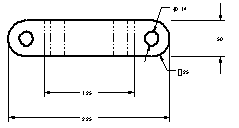
|
|
自動縮放新工程視圖。
|
不論所選的圖紙大小,標準 3 視圖會縮放配合工程圖頁的大小。 此設定可以產生奇特的縮放值。
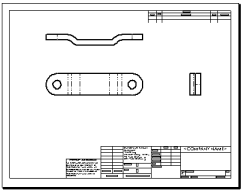
|
|
當加入新修訂版時啟用符號。
|
當您加入修訂版到修訂版表格中時,可讓您在圖面按一下以放置修訂版符號。 |
|
以圓形顯示新細部放大圖輪廓。
|
細部放大圖的新輪廓顯示為圓形。當清除時,所繪製的輪廓出現。
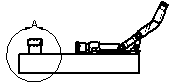
|
|
選取隱藏之圖元。
|
您可以選擇已手動隱藏的隱藏(移除)之相切面交線和邊線(當您移動游標通過隱藏的邊線時)。
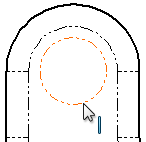
|
|
停用註解/尺寸推斷。
|
如果清除,當您放置註解或尺寸時,會出現一直線指示與其他註解或尺寸的水平或垂直對正。
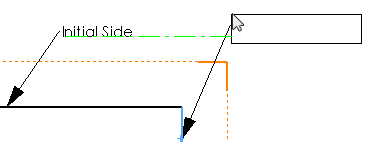
清除

所選的
|
|
拖曳時停用註解合併。
|
停用當兩個註解或一個註解與一個尺寸被拖曳在一起時的合併。 |
|
列印未同步更新的浮水印。
|
如果工程圖沒有與模型同步更新,SOLIDWORKS 分離工程圖 - 未同步更新列印的浮水印會印在分離工程圖的列印紙張上。
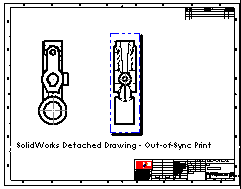
|
|
在工程圖中顯示參考幾何名稱。
|
當參考幾何圖元被輸入至工程圖中時,其名稱出現。

|
|
視圖產生時自動隱藏零組件。
|
在新工程視圖中不可見的組合件零組件會隱藏且列在工程視圖屬性對話方塊的隱藏/顯示零組件標籤中。 零件會列出,且會載入零組件的所有資訊。 零組件的名稱在 FeatureManager (特徵管理員) 設計樹狀結構中是透明的。 請參閱工程視圖屬性。
您可以在任何時間顯示隱藏的零組件。 請參閱隱藏/顯示零組件。
組合件下方的視圖顯示電池零組件是完全被包含的。當您選擇視圖產生時自動隱藏零組件時,電池被隱藏。當清除時,電池會以虛線被顯示。

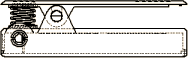
選擇

清除
|
|
顯示草圖圓弧圓心點。
|
會為在工程圖中的弧及圓顯示草圖圓弧圓心點。
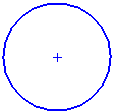
|
|
顯示草圖圖元點。
|
草圖圖元的端點在工程圖頁及工程圖頁格式(不在工程視圖中)顯示為填實的圓。

|
|
顯示幾何之後的草圖剖面線。
|
如果選取,模型的幾何顯示在剖面線上。

所選的
 清除
|
|
顯示幾何後方圖頁上的草圖圖片
|
將草圖圖片顯示為工程視圖的背景影像。
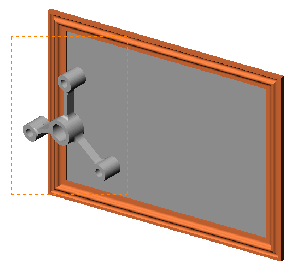
草圖圖片在背景中
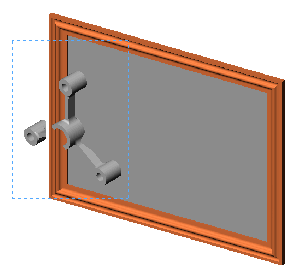
草圖圖片不在背景中
|
|
列印斷裂視圖中的折斷線。
|
對於斷裂視圖,延伸超出零件邊線的折斷線會被列印。 |
|
將折斷線對齊投影視圖的父視圖
|
將投影視圖中的斷裂,對正父視圖中的斷裂。
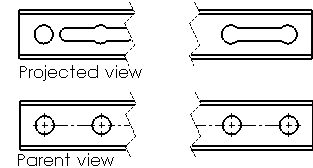
|
|
自動移入有視圖的視圖調色盤。
|
當您按一下從零件/組合件中產生工程圖時,在「視圖調色盤」中顯示工程視圖。當清除時,模型視角 PropertyManager 會出現來讓您插入工程視圖。 |
|
於新增圖頁時顯示圖頁格式對話方塊。
|
當您加入新工程圖頁時顯示圖頁格式對話方塊。 請參閱圖頁格式。 |
|
當尺寸被刪除或編輯時減少間距 (加入或變更公差、文字等等...)。
|
如果您刪除一個尺寸或從一個尺寸中移除文字,會自動重新調整其餘尺寸間的間距。 |
|
重新使用來自已刪除輔助、細部、及剖面視圖中的視圖字母。
|
在工程圖中重新使用來自已刪除視圖(輔助、細部、剖面)中的字母。 |
|
啟用段落自動編號
|
當您輸入一個以 1. 和空格 (數字 1 後面接句點再接空格) 開始的記事時,開啟段落編號模式。 |
|
置換在零件表中的數量欄名稱。
|
使用您針對 BOM 中的數量在使用名稱中輸入的名稱。 |
|
細部視圖比例。
|
為細部放大圖指定放大比例。此比例是指相對於產生細部放大圖的工程視圖的比例。如果來源視圖的比例是 2:1,細部放大圖的比例是 2X,則產生的細部放大圖比例是 4X。
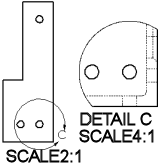
|
|
自訂屬性用為修訂版。
|
為修訂版表格指定一個屬性,該屬性被儲存在摘要資訊對話方塊的自訂標籤中作為修訂版的值。 預設是修訂版。 |
|
鍵盤移動增量。
|
指定當您使用方向鍵移動(推進)工程視圖、註記或尺寸時,鍵盤移動的單位值。 |